在現代辦公環境中,共享打印機連接電腦的需求日益增加,為了實現打印機共享,我們通常會使用打印機共享器來連接多台電腦與打印機。連接打印機共享器並將其與電腦連接的步驟並不複雜,隻需要按照正確的順序進行操作即可。接下來我們將詳細介紹如何連接打印機共享器,讓多台設備能夠共享同一台打印機。
具體方法:
1.先點擊電腦桌麵左下角“開始”菜單,找到“控製麵板”,點擊進入控製麵板。
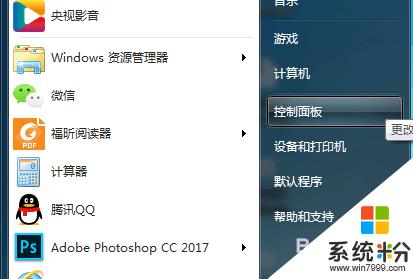
2.進入控製麵板後,找到“設備和打印機”,點擊進入設備和打印機。
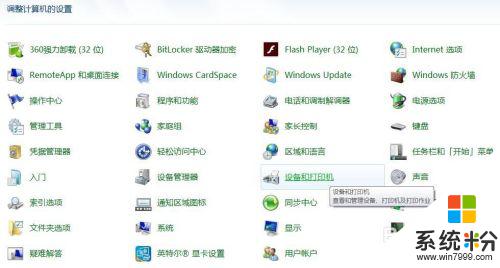
3.進入設備和打印機後,左上角找到“添加打印機”,點擊進入添加打印機。

4.進入添加打印機後,選擇“添加網絡、無線或Bluetooth打印機(W)”。
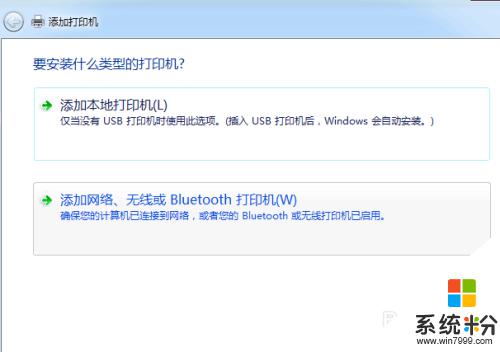
5.進入“添加網絡、無線或Bluetooth打印機(W)”後,電腦會自動搜索同一局域網內可以連接的到的共享打印機。如顯示有自己要連接的打印機,選中點擊右下角下一步後連接即可。
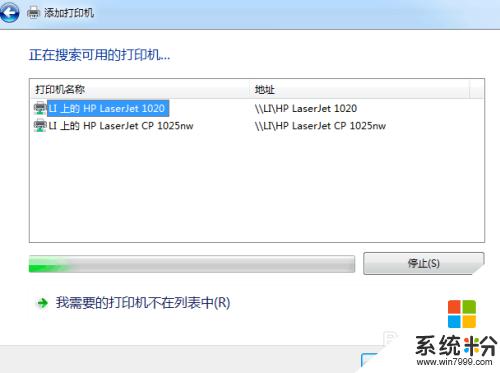
6.如果在上一步中沒有顯示自己要連接的打印機,則鼠標點擊頁麵下麵的“我需要的打印機不在列表中”。

7.點擊“我需要的打印機不在列表中”後,選擇“瀏覽打印機”。然後點擊後下角下一步。
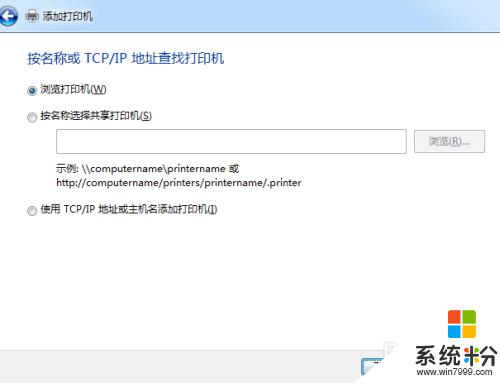
8.進入後,選中自己需要連接的電腦,然後鼠標點擊後下角“選擇”。

9.進入後選中自己需要連接的打印機,鼠標點擊右下角“選擇”連接即可。

以上就是打印機共享器連接的全部內容,有需要的用戶可以按照以上步驟進行操作,希望對大家有所幫助。